Berikut langkah-langkah cara penggunakan Anydesk Online
- Bagi yang belum mempunyai aplikasinya, silahkan download DISINI
- Install anydesk klik Run
- Buka aplikasi Anydesk
- Kemudian masukkan ID Client
- Setelah klik Connect dan berhasil connect maka PC 2 akan menampilkan seperti berikut, bila anda tidak mengizinkan, pilih Dismiss. Dan apabila anda mengizinkan, pilih Accept
- Setelah terkoneksi, berikut tampilannya..
- Selesai.. Anda bisa mengontrol PC Client dari jarak jauh
- Bila sudah dirasa cukup untuk mengontrol PC client, bisa klik Disconnect
Dan dibawah ini merupakan cara menggunakan Anydesk Offline
- Buka Open Netwrok & Internet Setting
- Kemudian pilih Ethernet kemudian pilih Change Adapter options
- Pilih Ethernet, double klik
- Pilih Properties
- Double klik pada Internet Protocol Version 4 (TCP/IPv4)
- Kemudian isikan IP Address seperti berikut
- Setelah itu masuk Command Prompt dengan klik (Windows+R) lalu ketikkan CMD
- Kemudian ketikkan perintah "Ping 199.80.7.10" pada PC 1 dan "Ping 199.80.7.11" pada PC 2
- Setelah Selesai buka kembali Anydesknya, beginilah tampilannya
- Jika ingin berbagi file/folder, caranya hanya dengan copy-paste. copu file diPC 1 dan paste ke PC 2
- Selain bisa berbagi file, Anydesk juga menyediakan beberapa fitur tambahan diantaranya
- Fitur Chat
- Screen Shoot
- Switch Sides
Sekian dan Terimakasih :)))









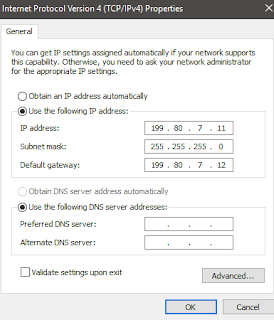









Saya pakai jaringan fiber optik xl home, tetapi tidak bisa terhubung ke apk anydesk, sebelum nya bisa terhubung. Ada solusi nya
BalasHapusKenapa dengan anydesk sya yg sering terputus sendiri sedangkan kecepatan jaringan sya sangat bagus. Apa ada solusi?
BalasHapusAda setingan waktu time outnya tinggal pilih mau jadi berapa menit atau jam misal 1 jam ketik 60 apply selesai deh
HapusTerima kasih sangat membantu dan menambah ilmu kami.
BalasHapusthanks atas ilmunya gan
BalasHapusAnydesk saya suka putus2 padahal di ping google selalu nyambung
BalasHapuskalo client offline gimana cara online kan nya?
BalasHapuspadahal anydesk client sedang standby
nomor anydesk saya tidak muncul, kirakira knpa ya?
BalasHapusPing jadi ancur dan rto stiap buka AD hanya dlm beberp detik
BalasHapus